
Обновление MPC 2.11 предоставляет всем пользователям MPC доступ к четырем новым плагинам синтезаторов: Hype, Solina, Mellotron и Odyssey. Эти плагины являются эксклюзивными для программного обеспечения MPC (версии 2.11 и выше) и могут быть установлены даже на станции MPC для автономного использования. Для этих новых инструментов не требуется активация, и это означает, что вам нужно только загрузить и установить их, чтобы начать работу.
Примечание. Новые плагины (Fabric, OPx-4, Organ, Stage Piano, Stage EP и Studio Strings) не включены в обновление MPC 2.11. Они являются эксклюзивными для MPC KEY 61 или могут быть приобретены отдельно в магазине.
Для пользователей MPC KEY 61 вы можете найти подробную информацию об установке и авторизации здесь.
УСТАНОВКА СОДЕРЖИМОГО DESKTOP SYNTH
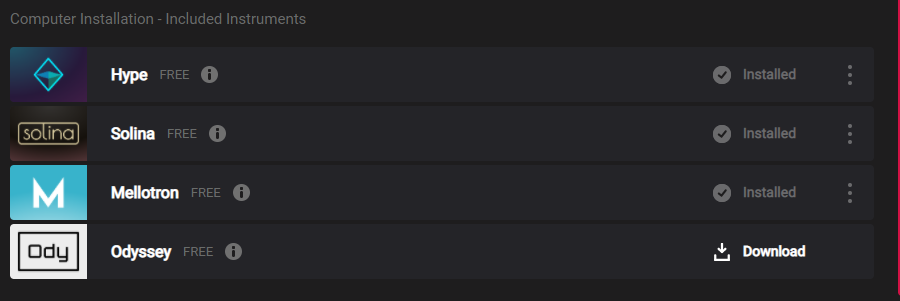
Плагины будут установлены в заранее определенное место в вашей системе. Это необходимо для доступа программного обеспечения MPC к плагинам и не может быть изменено.
После установки вы можете приступать к работе! Откройте программное обеспечение MPC 2.11 и загрузите новую дорожку плагина. Вы найдете новые плагины в категории MPC Plugins > Air Music Technology.
УСТАНОВКА АВТОНОМНЫХ ВЕРСИЙ ПЛАГИНОВ
Эти четыре новых виртуальных инструмента также можно установить и использовать непосредственно на автономном MPC. Есть два способа сделать это: перенести через USB или SD-накопитель или загрузить непосредственно на ваш MPC.
Перенос через USB/SD
Для этого потребуется USB-накопитель или SD-карта, отформатированная в файловой системе FAT32 или ExFat. Здесь будет храниться содержимое синтезаторов, доступное для вашего MPC. Если в вашем MPC установлен диск SATA, вы также можете подключить MPC к компьютеру в режиме синхронизации с компьютером (Computer Mode), чтобы перенести содержимое непосредственно на ваш диск.
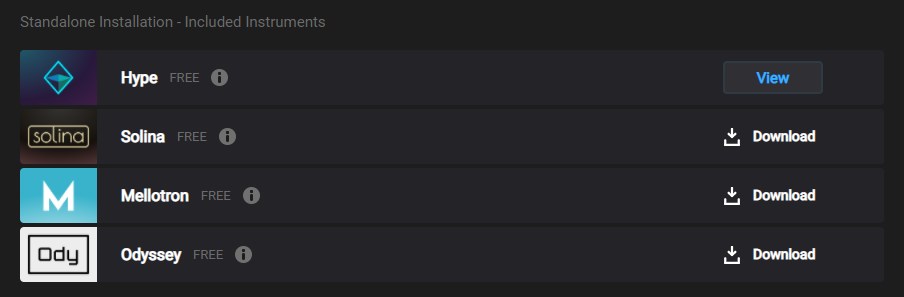


Примечание. У каждого синтезатора будет своя собственная папка Synths, но вы не сможете иметь несколько папок Synths в одном месте на вашем диске. При переносе отдельного содержимого для каждого плагина не заменяйте существующую папку Synths на диске. Вместо этого выполните одно из следующих действий:
- При переносе следующей папки Synths ваша операционная система может попросить вас объединить или заменить существующую папку Synths на диске. Если да, выберите Merge, и содержимое будет объединено в существующей папке Synths.
- Объедините папки вручную. При переносе следующей папки Synths вместо того, чтобы перетаскивать всю папку Synths на диск, зайдите в папку и найдите папку «AIR Music Technology — MPC — [имя синтезатора]».
Поместите эту папку в папку Synths на вашем диске, чтобы установить содержимое на ваш диск.Вставьте диск в MPC и включите его (или выведите MPC из режима синхронизации с компьютером при переносе на диск SATA). Ваши виртуальные инструменты теперь будут доступны на вашем устройстве MPC.
Прямая загрузка
Для этого метода потребуется стабильное Wi-Fi-соединение и отдельная регистрация MPC в вашем профиле inMusic. Прежде чем продолжить, убедитесь, что ваше устройство зарегистрировано, и перейдите в меню «Настройки» на вашем MPC, чтобы подключить устройство к WIFI.
После завершения загрузки ваши плагины станут доступен для использования на автономном оборудовании MPC. Автономное оборудование MPC включает MPC X, MPC LIVE, MPC LIVE II, MPC ONE и MPC KEY 61.